VS Code安装及简单使用
文章目录
〇、VS Code是什么?
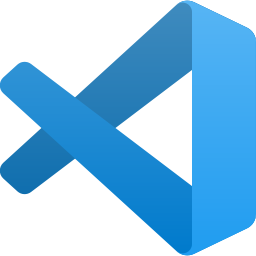
Visual Studio Code(简称VS Code,Code)是一个由微软开发,同时支持Windows、Linux和macOS等操作系统的免费代码编辑器(跨平台开源代码编辑器)。此外 Visual Studio Code 还支持扩展程序。通过安装扩展程序,Code可以支持更多新的语言、界面主题、测试器,以及更多的增值服务。Visual Studio Code 的扩展程序运行于独立的进程中,以保证编辑器的运行速度不受干扰。得益于其开源、运行高效、支持用户自行开发扩展程序等优点,VS Code已经成为了广大开发者最青睐的代码编辑器(没有之一)。
需要注意的是,Code只是一个文本编辑器,就和windows自带的记事本一样,本身不具有任何编译、运行代码的能力。但是通过安装扩展程序,可以让Code调用独立安装的第三方编译器、解释器等后端(如gcc、python),再结合自定义主题和代码高亮等扩展程序,Code就会成为你最心仪的开发环境。
一、安装VS Code
安装注意事项
安装流程很容易,唯一需要注意的是,推荐按照下图方式全部勾选,在后续使用中会带来极大的方便:

其他选项介绍:
- 前两个选项分别可以在文件和文件夹的右键菜单中,添加
通过 VS Code打开一项,尤其是通过Code打开目录,可以很方便地使用工程代码;- 第三选项使得Code在打开文件类型时,没有多余提示;
- 第四个选项可以允许用户在
cmd中使用code命令。
安装扩展程序
打开VS Code,点击软件左侧边栏最下面的扩展 ,或者按Ctrl+Shift+X打开扩展栏,添加需要的扩展:
,或者按Ctrl+Shift+X打开扩展栏,添加需要的扩展:
- 搜索
chinese安装中文语言包,需要重新加载 - 搜索
python安装Python扩展
二、安装Python解释器
推荐安装Anaconda。
三、创建Python脚本
方法一:创建单个脚本
新建文本文档,将文件后缀名.txt改成.py:
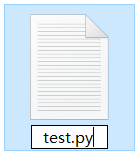
改后缀名后会有如下提示:
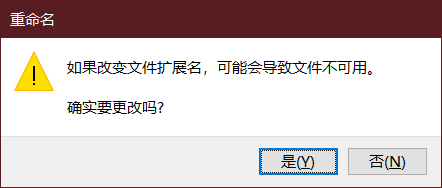
点击是,得到Python脚本;
注:如果电脑不显示文件后缀名,则打开
此电脑,在菜单栏中选择查看,勾选文件扩展名:
可以使用任意文本编辑器编辑Python代码:

方法二:从工程中创建Python脚本
- 在合适的位置新建工程文件夹:
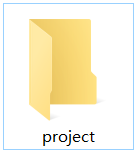
- 右键此工程文件夹,选择
通过 Code 打开:

注:如果之前未勾选添加到目录上下文菜单,也可以先打开Code,再从Code里打开刚才新建的文件夹。
- 打开之后,可以在VS Code界面的
资源管理器中,右键新建文件:

新建文件在输入文件名时,需要手动输入文件后缀名。
上述两种方法的区别
方法一简单直接,适合一些不依赖路径的小脚本的运行,此时脚本会运行在系统的用户目录上,即相对目录(.目录)为用户的家目录;方法二更适合多脚本协同的工程,也可以直接在Code内管理文件,其相对目录为建立的工程文件夹目录。
三、使用VS Code运行Python脚本
1. 添加Python解释器路径
方法一:
使用VS Code打开任意Python脚本,在界面左下角会有个选择解释器的选项,如下图:

点击,弹出如下的一栏,可直接选择下方的Python解释器,或者点击+自行添加路径:

解释:这里会自动列出已添加到环境变量配置文件中的Python解释器路径。
方法二:
打开VS Code,选择文件->首选项->设置,或者按Ctrl+,打开VS Code设置界面,搜索python.defaultInterpreterPath,在标签中输入安装的Python解释器路径,如D:\anaconda3\python.exe:

2. 非调试模式运行
创建后缀名为.py的Python脚本,使用VS Code打开,按照如下内容编辑后保存。点击运行->以非调试模式运行,或者Ctrl+F5:
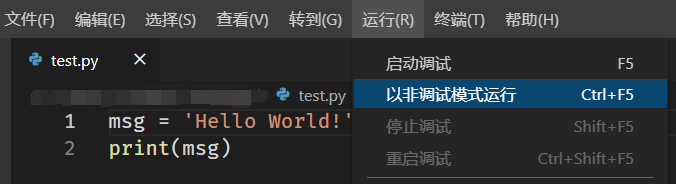
可以在下方的集成终端上看到打印出的输出信息Hello World!。
3. 调试与断点
调试(debug),英文意思为消除错误,是程序员发现代码错误(bug)的最好方法。在调试时,通过“断点”让程序中断在某一位置,然后通过“步进”、“打印中间变量”等,就可以查看程序运行时变量的变化过程,从而推断出代码逻辑,进而改正错误。
在Code中,鼠标点击代码行号左边的位置,可以添加一个红点,即断点。点击运行->启动调试,或者F5,然后选择第一个调试选项(默认):

代码运行到断点处中断(如果没有断点则直接运行到最后,与非调试模式运行类似,但效率低一些),如下图所示:
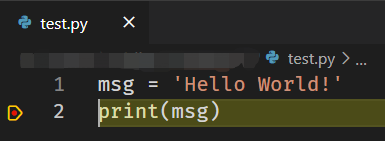
注:如上图,箭头指向第二行,表示接下来要运行第二行而实际未运行,所以此时只运行了第一行,终端上并没有打印信息。
将鼠标放到已经运行过的变量上,会生成悬浮窗口显示变量的值,如下图所示:
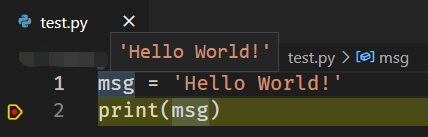
启动调试后,界面上会出现一个调试菜单,如下图所示:

从左到右每个按钮的含义依次为:
- 继续(F5):运行到下一个断点
- 单步跳过(F10):逐行运行,不进入自定义的函数或模块
- 单步调试(F11):逐行运行,遇到自定义的函数或模块进入调试
- 单步跳出:从自定义的函数或模块的运行中跳出
- 重启:重新调试
- 停止:结束调试
四、快捷键
- Tab:自动补全、缩进(默认4个空格)
- (选中一行或几行后)Tab、Shift+Tab:缩进和取消缩进
- (选中内容后)Ctrl+/:添加注释/取消注释
- Alt+鼠标左键单击:添加光标,可以同时对几个位置进行操作
五、一些设置
永久取消提示“信任工作区”
首选项里的security.workspace.trust.enabled取消勾选。






















 3552
3552











 被折叠的 条评论
为什么被折叠?
被折叠的 条评论
为什么被折叠?








